
Имитация отражения в воде
Для выполнения задания работ вам понадобится файл learn1.jpg, который можно взятьв папке lab2gimp.
Возьмем, к примеру, такую картинку.
Предположим, нам необходимы вместо зимнего пейзажа летний и вместо снега водоем.

Сначала, откроем панель Слои (Окна−>Стыкуемые диалоги−>Слои) и нажмем правую клавишу мыши на слое Фон, выберем из списка Создать из видимого (как на рисунке). В результате появится копия слоя Фон, который назовем Видимый. Удалите слой Фон.

Заменим зимнее небо ярким летним небом.
Для этого любым инструментом выделения (выделение по цвету, волшебная палочка, свободное выделение) выделяем область неба и удаляем его Ctrl+X или с помощью клавиатуры клавишей Delete. Можно воспользоваться инструментом волшебная палочка, а затем инструментом резинка стереть все остатки от неба.
При появлении при использовании ластика вместо прозрачности на стираемом месте (серые клеточки) цвета фона. К слою следует добавить альфа-канал.

Создаем новый слой и перемещаем его мышкой вниз под слой Видимый.
Заливаем любой заливкой и применяем фильтр Визуализация−> Облака−>Сплошной шум, получаем черно-белые облака. Затем на панели инструментов выбираем верхний цвет голубым, а нижний белым и окрашиваем наши черно-белые облака фильтром Цвет−>Карта−>отобразить градиент

Затем создаем с помощью инструмента Контуры контур нашего будущего водоема.
Откроем панель Контуры (Окна−>Панели−>Контуры) и переводим его в выделенную область (как на рисунке).
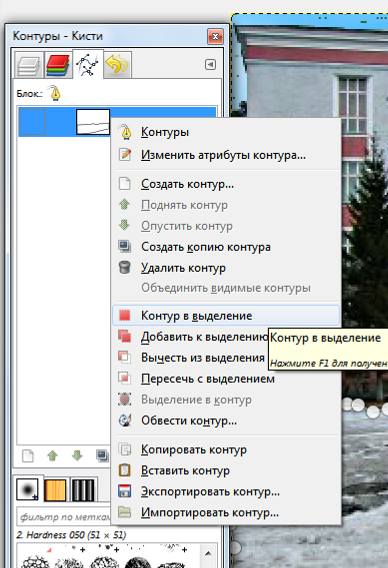
Создаем новый слой и заливаем выделение градиентной заливкой.

Фильтром Шум−>Шум HSV добавляем рябь на поверхности воды. Следите, чтобы был выделен именно слой с водоемом, иначе фильтр применится к другому слою.
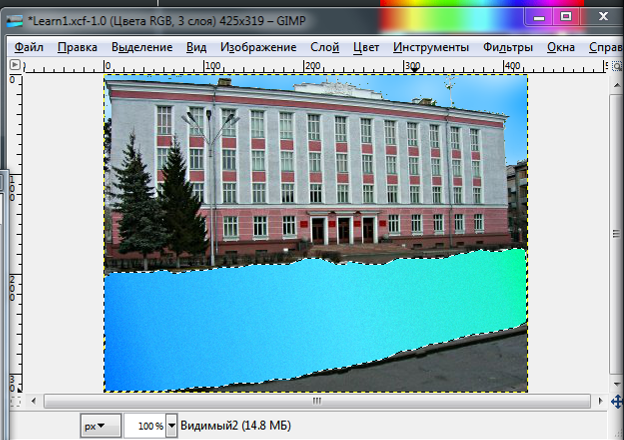
Затем мы должны создать отображение здания в воде.
Дублируем слой со зданием (щелкаем правой клавишей мыши на том слое который хотим продублировать и выбираем из списка Создать копию слоя), поворачиваем его на 180 градусов и зеркально отображаем (Слой−> Преобразование −>Отразить по вертикали).
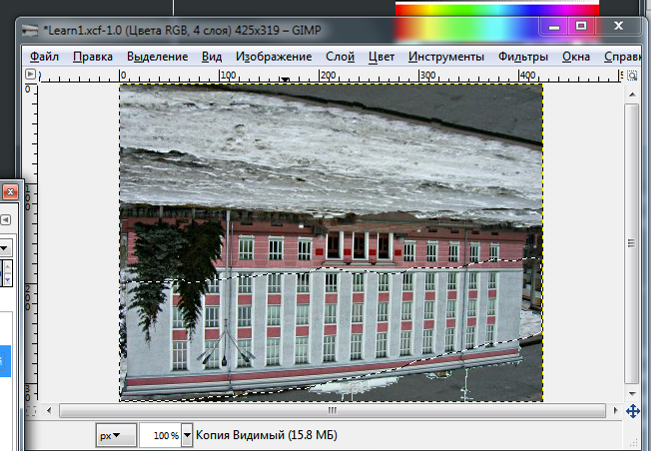
Избавимся от лишней части перевернутого изображения. Для этого нам надо выделить из контура водоем, инвертировать выделение и удалить лишнее. Т.е. Shift+V − выделение из контура, Ctrl+I − инвертируем выделение и Ctrl+X − удаляем ненужные области здания или Delete.
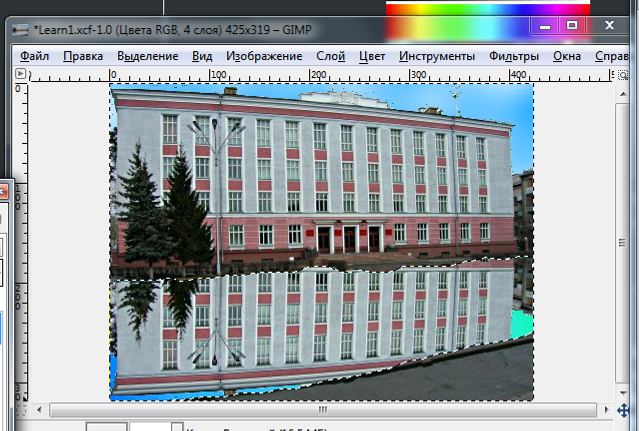
Далее, снимаем выделение (Выделение−>Снять). Переводим контур в выделение (Выделение−>Выделение из контура)(выделяется водоем) и включаем режим быстрой маски (на рисунке вкл./выкл. режим быстрой маски обозначен красным квадратиком в нижнем левом углу).

Заливаем градиентной заливкой будущий водоем инструментом Градиент, предварительно выбрав на панели инструментов градиентную заливку Основной в прозрачный
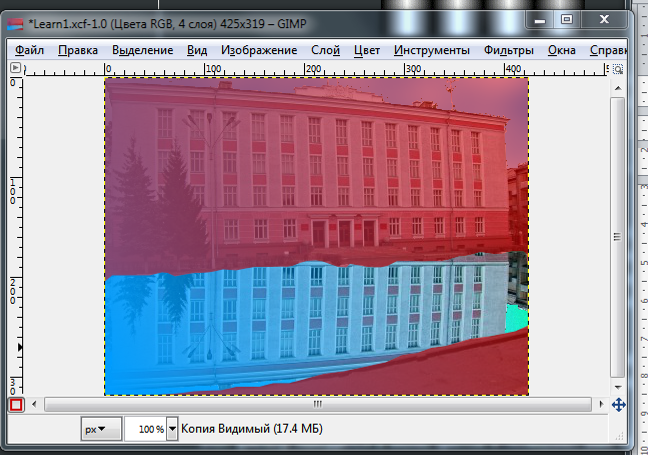
Переключаем быструю маску (опять нажимая квадратик в нижнем левом углу окна с изображением)? Инвертируем выделение и Delete − удаляем ненужные области здания.

Фильтром Искажения−>Сдвиг добавляем рябь нашему водоему.
Склейте все слои (правой клавишей мыши щелкните по верхнему слою на панели Слои и выберите из списка Свести изображение).
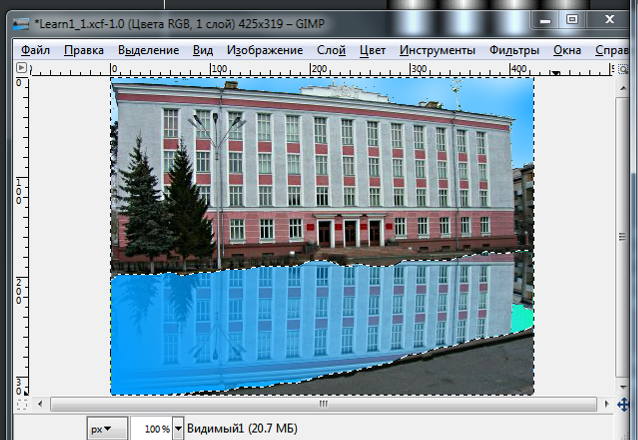
Делаем немного ярче ели инструментом Осветление/Затемнение.
И для красоты добавляем отблеск фильтром Свет и тень−>Градиентная вспышка.
Наша картинка готова.
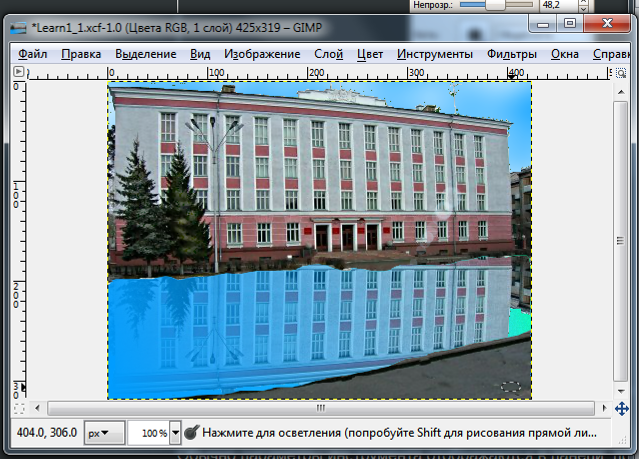
Имитация языков пламени.

Вариация на тему огня
Откройте новое изображение 420x300 точек растра, залейте черным цветом фон.
Инструментом Текст напишите слово ОГОНЬ. Оставьте активным слой с текстом.
Щелкаем инструментом Выделение области по цвету слой с текстом, затем Выделение−>В контур.
Откройте диалог Контур (Окна−>Стыкуемые диалоги−>Контуры) и проверьте, появился ли у вас контур слова Пламя.
Создаем новый слой и нажимаем Shift+V − выделение из контура (следите, чтобы раскладка была на английском языке, так как команды на русской раскладке не работают).
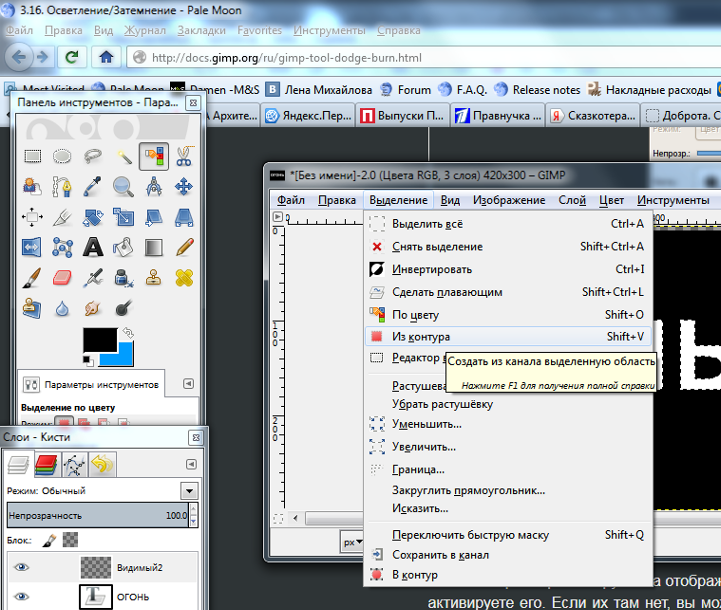
Заливаем выделение градиентной заливкой от оранжевого цвета к белому.

Переворачиваем слой на +90 градусов.

Применяем фильтр Искажение−>Ветер.
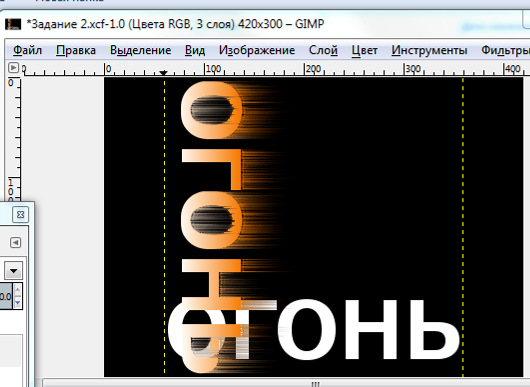
Поворачиваем слой на −90 градусов и используем фильтр Размывание−>Гауссово размывание
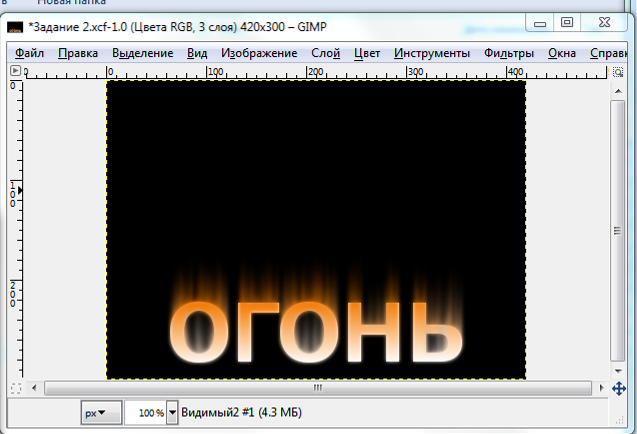
Создаем новый слой и нажимаем Shift+V − выделение из контура.
Заливаем выделение градиентной заливкой от красного к белому.
Переворачиваем слой на +90 градусов.
Применяем фильтр Искажение−>Ветер.
Поворачиваем слой на −90 градусов и применяем фильтр Размывание−>Гауссово размывание.
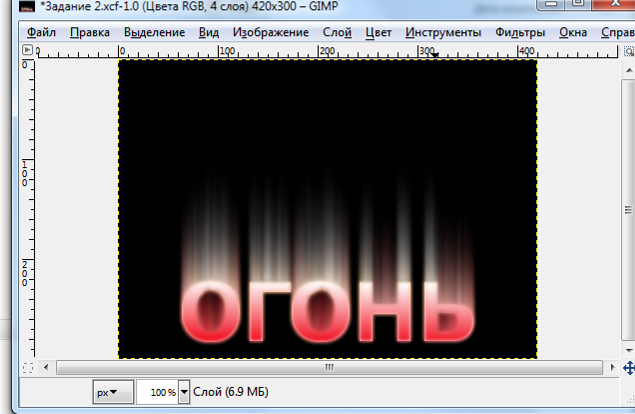
Устанавливаем режим верхнего слоя на Перекрытие.
Объединяем верхний слой с предыдущим.
Слой с Текстом можете удалить, он нам больше не нужен.

Далее, чтобы получить языки пламени, выбираем инструмент Размазывание изображения (Палец) (кисть с жесткими краями, размер кисти подберите сами) и размазываем, как показано на картинке. Затем можно выбрать кисть меньшего размера, и размазать мелкие языки пламени
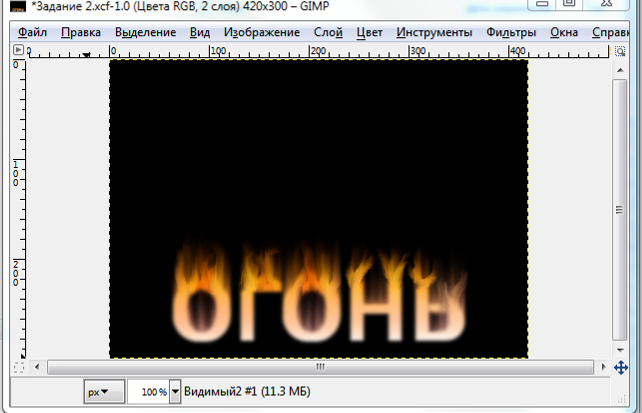
Создаем новый слой, нажимаем Shift+V (выделение из контура), заливаем черным цветом.
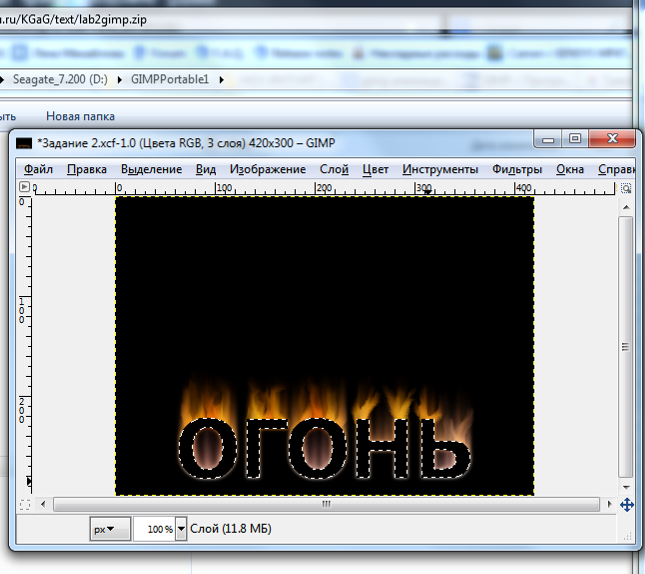
Не снимая выделения, переходим в режим Быстрой маски. Преобразовываем контур в выделение "ОГОНЬ".

Заливаем Градиентной заливкой от цвета к прозрачному фону выделенные буквы.

Переключаем быструю маску в выделение и нажимаем 2 раза Ctrl+Х или Delete, при этом частично удаляется верхняя часть слова.
Объединяем верхний слой с предыдущим.

Передвигаем слой с пламенем выше, примерно на середину изображения.
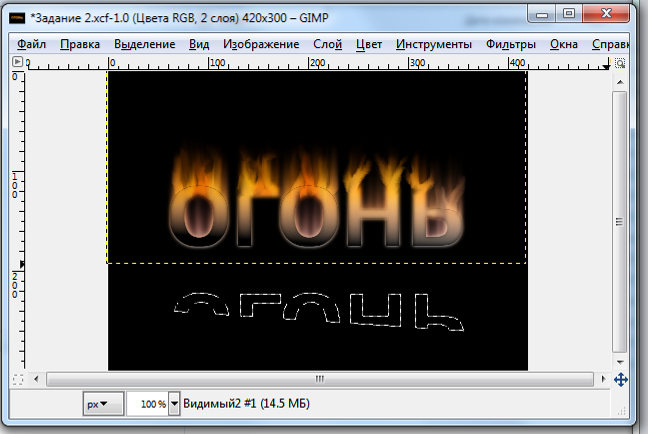
Дублируем слой с огнем.
Делаем вертикальное
отражение с помощью инструмента «Зеркало»
![]() и сдвигаем
его под основное изображение.
и сдвигаем
его под основное изображение.
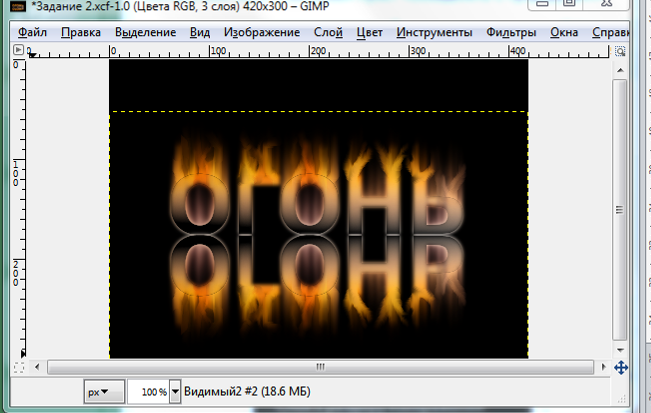
Далее, инструментом Выделение прямоугольных областей выделяем перевернутый дубликат основного слоя.
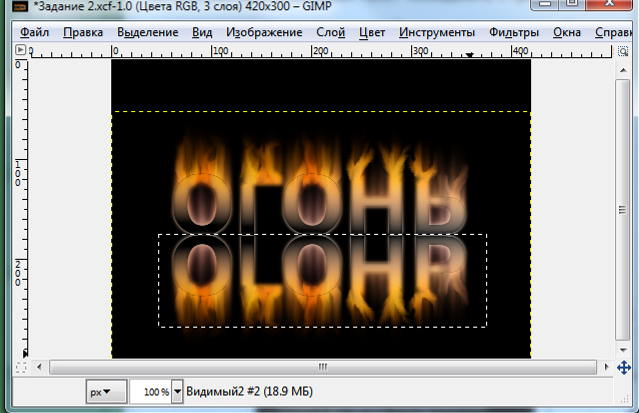
Переходим в режим Быстрой маски.
Заливаем Градиентной заливкой от цвета к прозрачному фону.

Переключаем быструю маску в выделение и нажимаем Ctrl+X (Delete).
Картинка готова!

